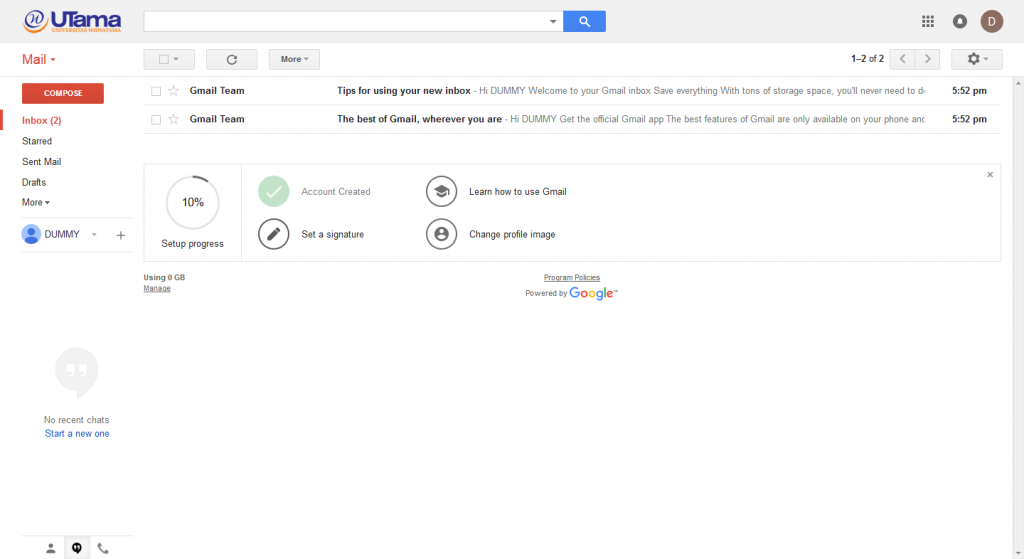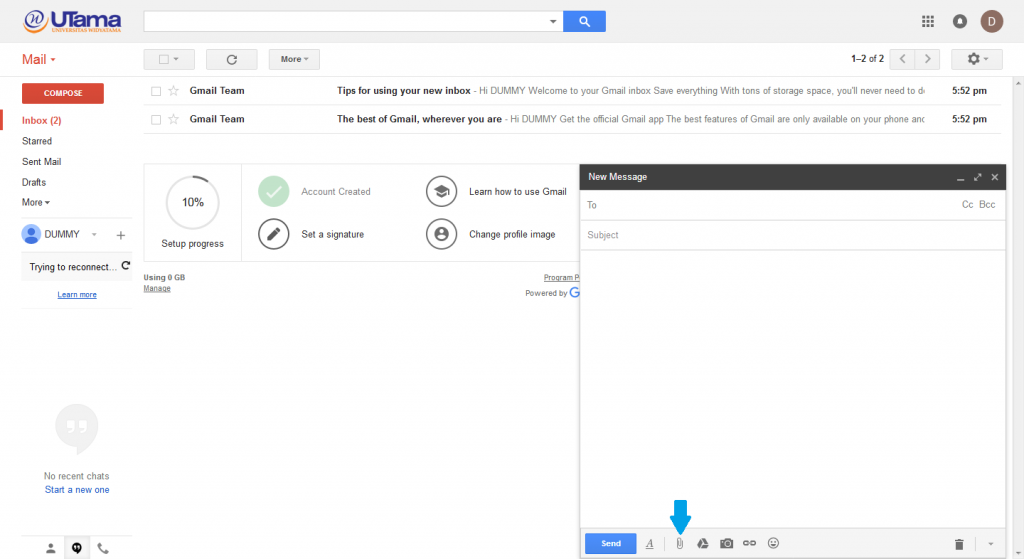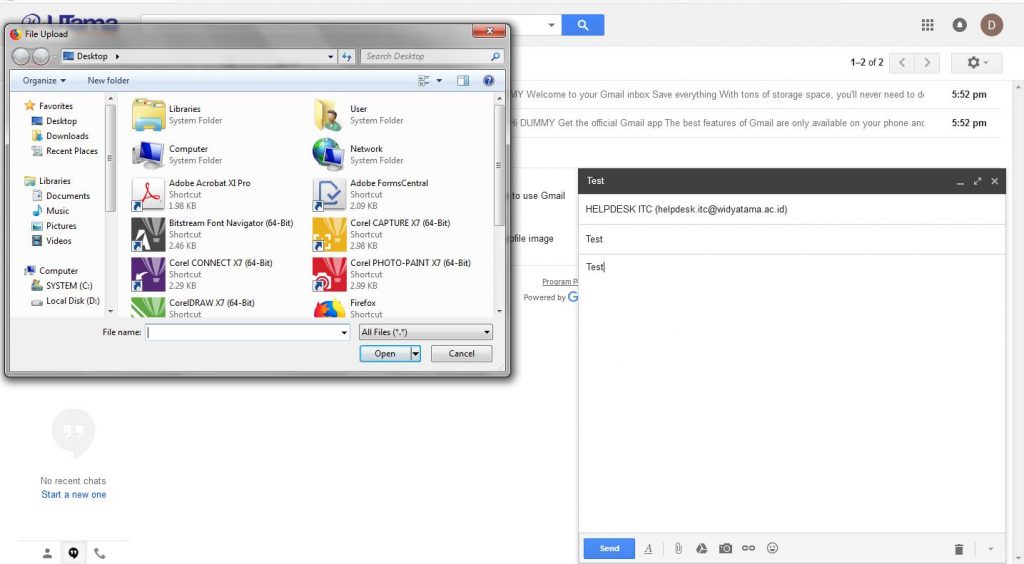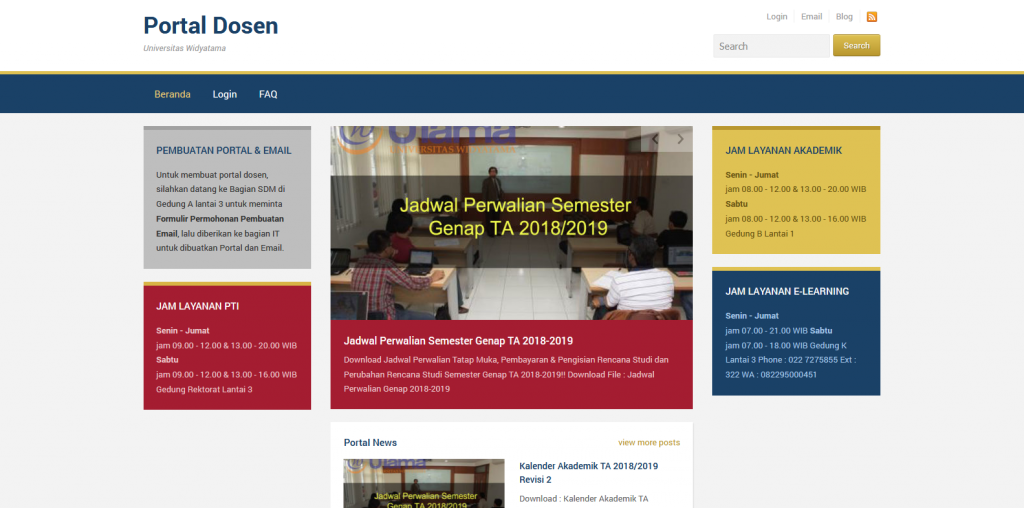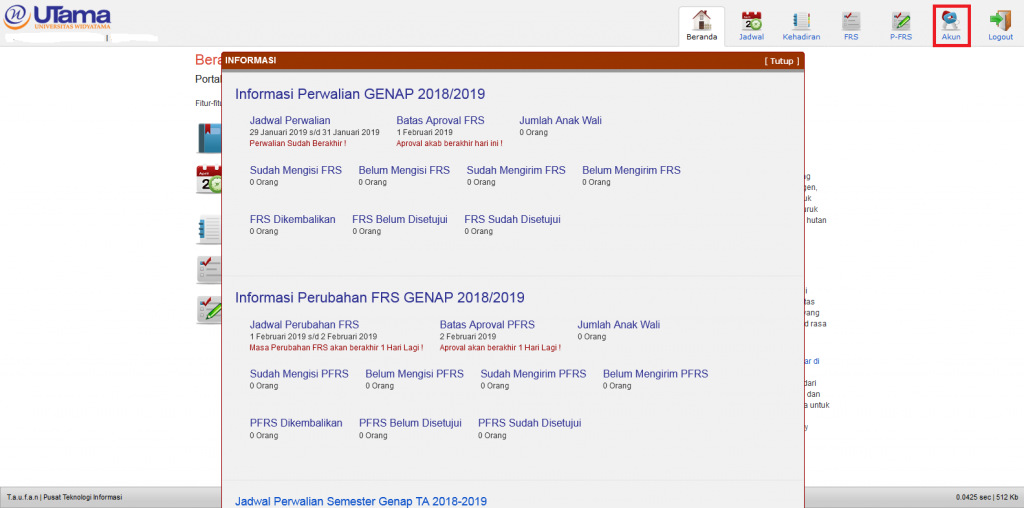- Sebelum menggunakan email yang harus dilakukan adalah mendapatkan username dan password email. Untuk dosen dan staff cara mendapatkan email, silahkan datang ke Bagian SDM di Gedung A lantai 3 untuk meminta Formulir Permohonan Pembuatan Email, lalu diberikan ke bagian IT untuk dibuatkan Portal dan Email.
- Setelah mendapatkan username dan password email tunggu selama 2 X 24 JAM , setelah itu login di portal email widyatama di http://email.widyatama.ac.id
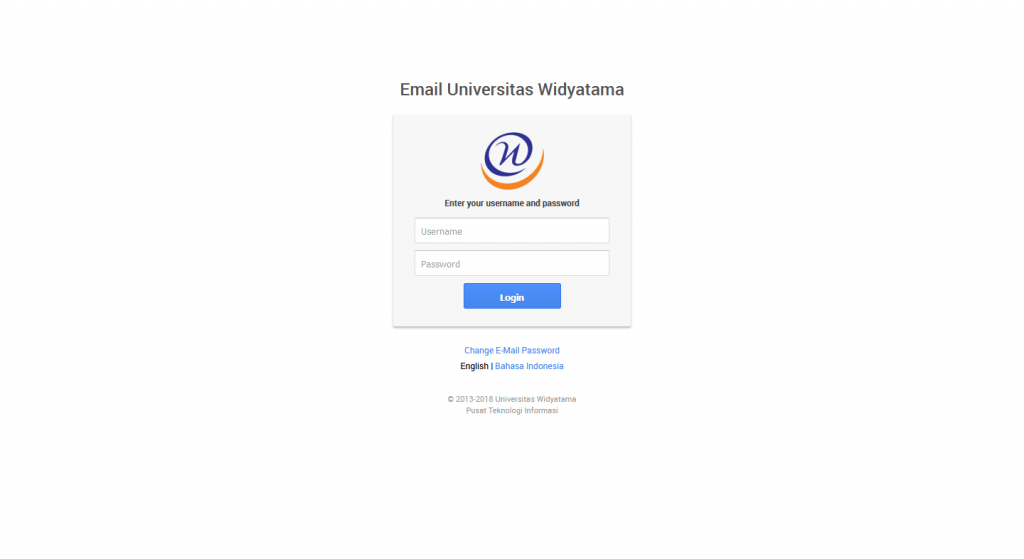
- Setelah berhasil masuk maka akan muncul pemberitahuan dari google, klik terima untuk melanjutkan menggunakan email.
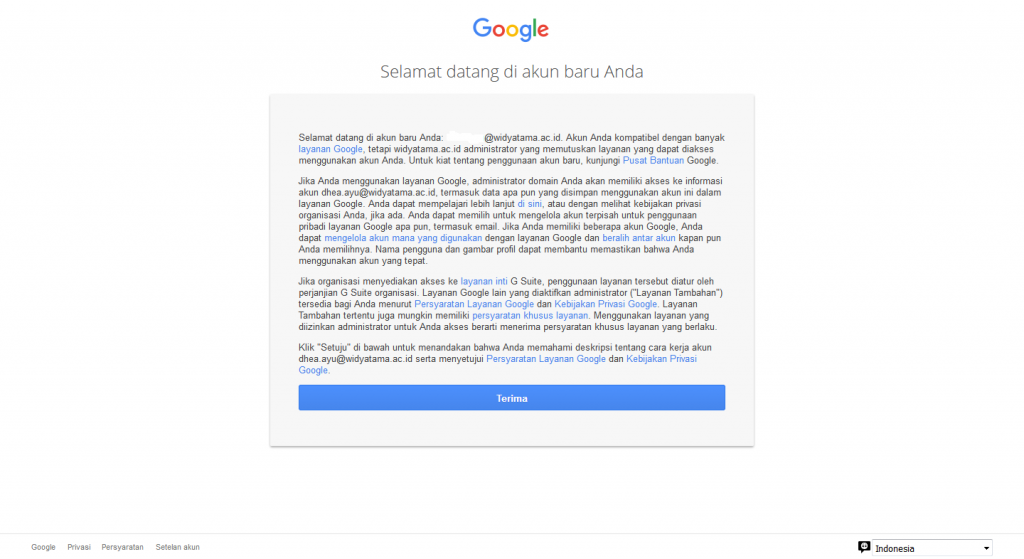
- Setelah klik tombol terima anda masuk ke email dan email dapat digunakan.
Menggunakan Email
Sama seperti panduan untuk mahasiswa menggunakan email widyatama pada umumnya sama dengan menggunakan email gmail yang dimiliki google karena Universitas Widyatama menggunakan aplikasi dari google.
- Mengirim Email
- Untuk mengirim pesan pertama-tama pilih tombol compose yang ada disebelah kiri.
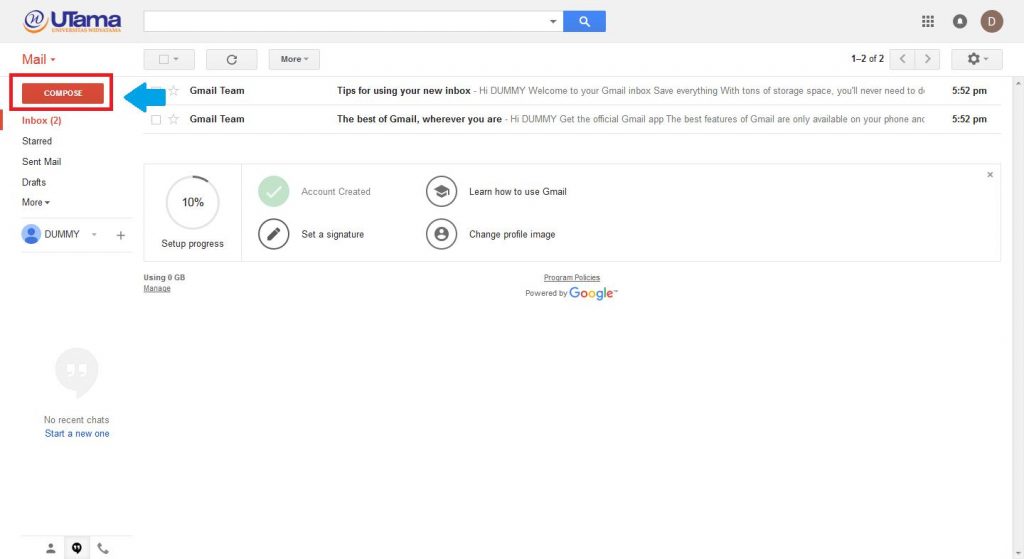
- Lalu akan muncul kotak untuk membuat pesan, isi pesan yang ingin dibuat
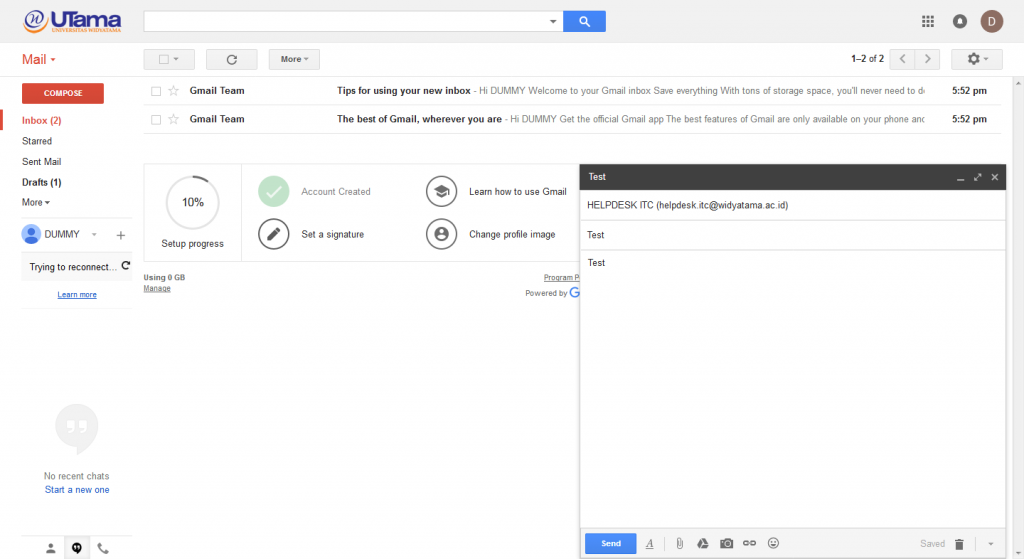
To / Penerima : Isi dengan alamat email tujuan
Subject: Isi dengan judul email anda, misal anda ingin mengirim email tugas, isi judulnya
Isi Email: Silahkan anda isi (ketik)isi email anda pada kotak ruang kosong dibawah subject.
Setelah semua selesa di isi klik tombol send.
- Mengirim Email beserta data file
Jika email yang anda kirim ingin menyertakan data berupa file , file tugas, lamaran pekerjaan, dokumen ms office, gambar, foto atau data file lainnya, silahkan tekan tombol gambar penitih, seperti yang ditunjuk panah biru pada gambar dibawah.
Anda akan diminta untuk memilih file dari komputer anda yang ingin anda kirimkan beserta email anda, silahkan anda pilih data file yang anda maksud. tunggu proses upload sampai selesai.
Jika data email yang anda kirimkan sudah benar, kemudian tekan tombol Kirim, untuk mengirimkan email anda. Sampai tahap tersebut berarti anda sudah berhasil mengirim email menggunakan gmail.
Mengganti Password Email
- Mengganti password dari Portal Dosen (Hanya untuk Email Dosen)
Perlu diingat password email dan password portal saling terhubung satu sama lain, yang berati jika merubah password portal maka password email akan ikut berubah, begitu juga sebaliknya.
Dosen dapat mengganti password email dengan mengganti password portal yaitu dengan cara:
- Login ke portal dosen
- Setelah login masuk ke menu akun
- Isi kolom password lama, password baru dan konfirmasi password baru. Setelah itu klik tombol update.
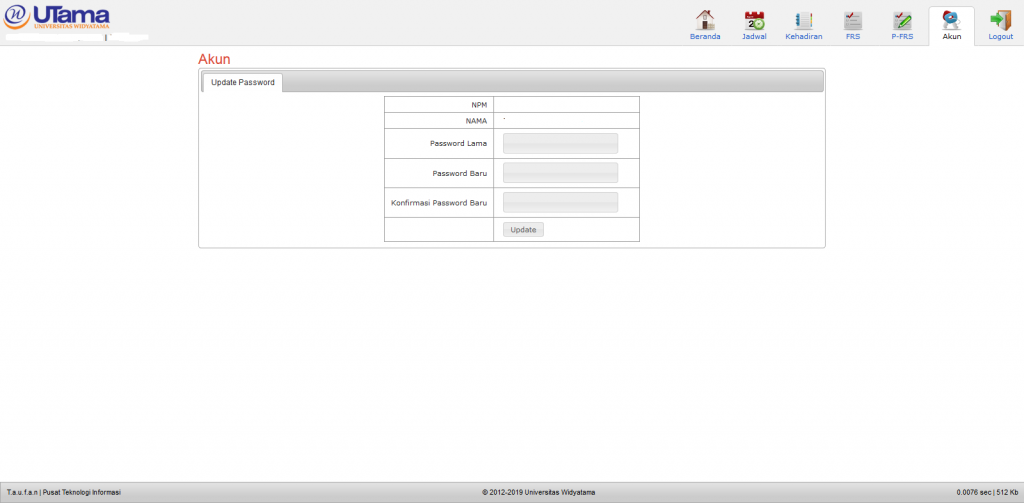
- Mengganti Password dari Google Apps Widyatama
- Dosen dan staff dapat mengganti password email dengan mengunjungi halaman http://apigoog.widyatama.ac.id/
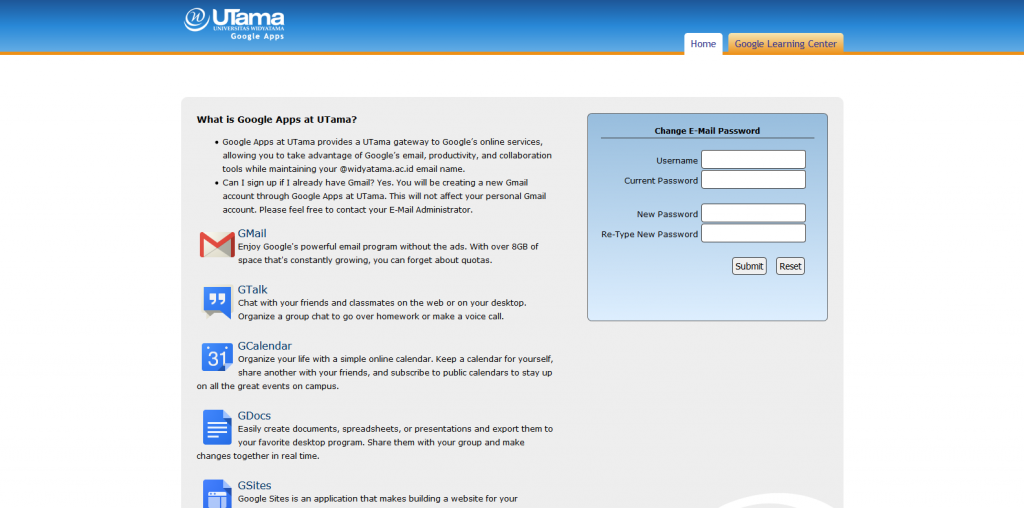
- Setelah masuk isi username sesuai username email dan password, lalu masukan password baru yang diinginkan, setelah itu tombol submit untuk merubah password dan klik reset untuk menghapus mereset form.
- Setelah muncul pemberitahuan success, password email dan password portal berhasil diganti.